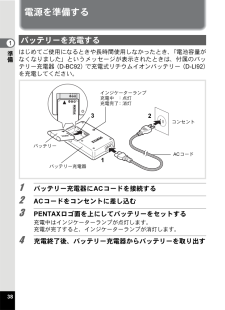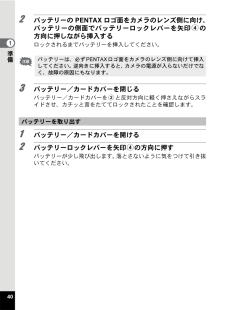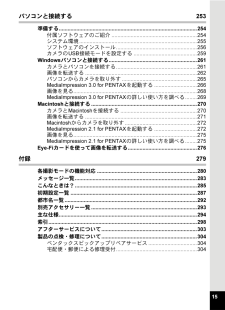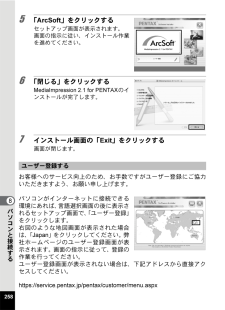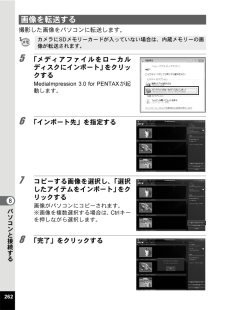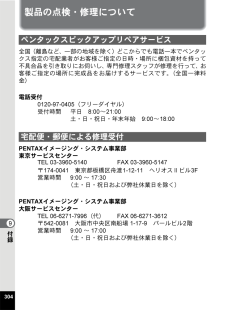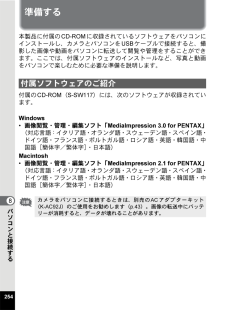Q&A
取扱説明書・マニュアル (文書検索対応分のみ)
"PENTAX"6 件の検索結果
"PENTAX"20 件の検索結果
全般
質問者が納得tery_goroさん
例えば、CASIOの EX-FC100は、一番寄って撮ると、添付写真の上のようなタルになりますが、Photoshopで、いとも簡単に、下のような完璧な画像にできます。
どんな高性能レンズを使っても、湾曲ゼロにはできないので、正確を要する写真は、画像処理で補正するという選択肢もアリだと思いますが、いかがでしょう?
私は、Photoshopを使いましたが、球面変形は、ちょっと気のきいた画像処理ソフトならたいていできると思います。
4872日前view126
全般
質問者が納得「カバー」とは「カメラケース」のことですか?
単に「カメラが入ればいい」のなら、カメラのサイズよりも
大きな内寸のケースを探せばいいわけで、いろいろあります。
しかし、Optio WG-1専用ケースとなると純正以外にはないと思います。
(Optio WG-1ユーザーはそれほど多くはなく、純正ではないケースを
作ってもたくさんは売れない = 利益にならないから)
4945日前view82
全般
質問者が納得PENTAX Optio WG-1は電池の持ちと背面液晶が少しざらついている以外は良いと思います。
フィルター効果も沢山付いてるみたいですが、何に使うのやら…
上記の弱点を認めた上でなら面白いカメラだと思います。
5024日前view123
全般
質問者が納得動画に制限があるとは書かれていないのでOKだと思います。
緒元
http://www.pentax.jp/japan/products/wg-1/spec.html
価格
http://kakaku.com/item/K0000227103/feature/#tab
5172日前view103
全般
質問者が納得日常生活防水仕様なのであって防水仕様(水中で撮影可能)ではない
光学ズームレンズではない
HD動画は撮れない
固定焦点である(フォーカシング動作をしない)
最短撮影距離は70cm(マクロ撮影できない)
単4電池仕様
など、安いのは当然と思える仕様です。
5174日前view160
全般
質問者が納得登山とか海水浴とかプール遊び等の撮影もする写真屋からの意見です。
私の場合はW10からW60を買い足して使用していますがすごく重宝することが有ります。簡単な水中撮影が出来て大雨の登山でもガンガン使えまので。
デメリットは、はっきり言って盛り沢山ですがデジ一眼ユーザーの方でしたら「コンデジだから仕方が無いか」と割り切れるレべルに有るとおもいます。
RAWデータで撮影出来ないデメリットに関しては私は「SILKYPIX」(怪しいJPGをなんとかしたいのでしたら最強です)と言うソフトを使って色調とか濃度を補正...
5278日前view25
カメラの正しい操作のため、ご使用前に必ずこの使用説明書をご覧ください。デジタルカメラ使用説明書/お客様窓口のご案内ペンタックスホームページアドレス http://www.pentax.jp/[PENTAX イメージング・システム製品に関するお問い合わせ]お客様相談センター ナビダイヤル 0570-001313(市内通話料金でご利用いただけます。)ナビダイヤルをご利用いただけない場合は、右記の電話番号をご利用ください。TEL 03-3960-3200 (代)FAX 03-3960-4976営業時間9:00 ~ 18:00(平日)10:00 ~ 17:00(土・日・祝日)休業日 年末年始およびビル点検日[ショールーム・写真展・修理受付]ペンタックスフォーラム TEL 03-3348-2941 (代)FAX03-3345-8076 (代)〒163-0690東京都新宿区西新宿1-25-1 新宿センタービルMB(中地下1階)営業時間10:30~18:30休業日 毎週火曜日、年末年始およびビル点検日大阪サービスセンター TEL 06-6271-7996 (代)FAX 06-6271-3612 (代〒542-0081大...
はじめにこのたびは、ペンタックス・デジタルカメラをお買い上げいただき誠にありがとうございます。本製品の機能を十分活用していただくために、ご使用になる前に本書をよくお読みください。また本書をお読みになった後は必ず保管してください。使用方法がわからなくなったり、機能についてもっと詳しく知りたいときにお役に立ちます。著作権について本製品を使用して撮影した画像は、個人で楽しむなどの他は、著作権法により、権利者に無断で使用できません。なお、実演や興行、展示物の中には、個人として楽しむ目的があっても、撮影を制限している場合がありますのでご注意ください。また著作権の目的となっている画像は、著作権法の規定による範囲内で使用する以外は、ご利用いただけませんのでご注意ください。商標についてPENTAXおよびペンタックス、OptioおよびオプティオはHOYA株式会社の登録商標です。SDXCロゴは、SD-3C,LLCの商標です。Microsoft、Windowsは米国Microsoft Corporation の米国およびその他の国における登録商標です。Windows Vistaは米国Microsoft Corporation の米...
38準備1電源を準備するはじめてご使用になるときや長時間使用しなかったとき、「電池容量がなくなりました」というメッセージが表示されたときは、付属のバッテリー充電器(D-BC92)で充電式リチウムイオンバッテリー(D-LI92)を充電してください。1 バッテリー充電器にACコードを接続する2 ACコードをコンセントに差し込む3 PENTAXロゴ面を上にしてバッテリーをセットする充電中はインジケーターランプが点灯します。充電が完了すると、インジケーターランプが消灯します。4 充電終了後、バッテリー充電器からバッテリーを取り出すバッテリーを充電するバッテリー充電器インジケーターランプ充電中 :点灯充電完了:消灯3バッテリーACコード12コンセント
40準備12 バッテリーのPENTAXロゴ面をカメラのレンズ側に向け、バッテリーの側面でバッテリーロックレバーを矢印4の方向に押しながら挿入するロックされるまでバッテリーを挿入してください。3 バッテリー/カードカバーを閉じるバッテリー/カードカバーを2と反対方向に軽く押さえながらスライドさせ、カチッと音をたててロックされたことを確認します。1 バッテリー/カードカバーを開ける2 バッテリーロックレバーを矢印4の方向に押すバッテリーが少し飛び出します。落とさないように気をつけて引き抜いてください。バッテリーは、必ずPENTAXロゴ面をカメラのレンズ側に向けて挿入してください。逆向きに挿入すると、カメラの電源が入らないだけでなく、故障の原因にもなります。バッテリーを取り出す
15パソコンと接続する 253準備する..............................................................................................254付属ソフトウェアのご紹介..........................................................254システム環境................................................................................255ソフトウェアのインストール.......................................................256カメラのUSB接続モードを設定する...........................................259Windowsパソコンと接続する............................................................261カメラとパソコンを接続する...........
258パソコンと接続する85 「ArcSoft」をクリックするセットアップ画面が表示されます。画面の指示に従い、インストール作業を進めてください。6 「閉じる」をクリックするMediaImpression 2.1 for PENTAX のインストールが完了します。7 インストール画面の「Exit」をクリックする画面が閉じます。お客様へのサービス向上のため、お手数ですがユーザー登録にご協力いただきますよう、お願い申し上げます。パソコンがインターネットに接続できる環境にあれば、言語選択画面の後に表示されるセットアップ画面で、「ユーザー登録」をクリックします。右図のような地図画面が表示された場合は、「Japan」をクリックしてください。弊社ホームページのユーザー登録画面が表示されます。画面の指示に従って、登録の作業を行ってください。ユーザー登録画面が表示されない場合は、下記アドレスから直接アクセスしてください。https://service.pentax.jp/ pentax/customer/menu.aspxユーザー登録する
262パソコンと接続する8撮影した画像をパソコンに転送します。5 「メディアファイルをローカルディスクにインポート」をクリックするMediaImpression 3.0 for PENTAX が起動します。6 「インポート先」を指定する7 コピーする画像を選択し、「選択したアイテムをインポート」をクリックする画像がパソコンにコピーされます。※画像を複数選択する場合は、Ctrlキーを押しながら選択します。8 「完了」をクリックする画像を転送するカメラにSDメモリーカードが入っていない場合は、内蔵メモリーの画像が転送されます。
304付録9製品の点検・修理について全国(離島など、一部の地域を除く)どこからでも電話一本でペンタックス指定の宅配業者がお客様ご指定の日時・場所に梱包資材を持って不具合品を引き取りにお伺いし、専門修理スタッフが修理を行って、お客様ご指定の場所に完成品をお届けするサービスです。(全国一律料金)電話受付0120-97-0405(フリーダイヤル)受付時間 平日 8:00~21:00土・日・祝日・年末年始 9:00~18:00PENTAXイメージング・システム事業部東京サービスセンター TEL 03-3960-5140 FAX 03-3960-5147〒174-0041 東京都板橋区舟渡 1-12-11 ヘリオスⅡビル3F営業時間9:00 ~ 17:30(土・日・祝日および弊社休業日を除く)PENTAXイメージング・システム事業部大阪サービスセンターTEL 06-6271-7996(代)FAX 06-6271-3612〒542-0081 大阪市中央区南船場 1-17-9 パールビル2階営業時間9:00 ~ 17:00(土・日・祝日および弊社休業日を除く)ペンタックスピックアップリペアサービス宅配便・郵便による修理受...
はじめにこのたびは、ペンタックス・デジタルカメラをお買い上げいただき誠にありがとうございます。本製品の機能を十分活用していただくために、ご使用になる前に本書をよくお読みください。また本書をお読みになった後は必ず保管してください。使用方法がわからなくなったり、機能についてもっと詳しく知りたいときにお役に立ちます。著作権について本製品を使用して撮影した画像は、個人で楽しむなどの他は、著作権法により、権利者に無断で使用できません。なお、実演や興行、展示物の中には、個人として楽しむ目的があっても、撮影を制限している場合がありますのでご注意ください。また著作権の目的となっている画像は、著作権法の規定による範囲内で使用する以外は、ご利用いただけませんのでご注意ください。商標についてPENTAXおよびペンタックス、OptioおよびオプティオはHOYA株式会社の登録商標です。SDXCロゴは、SD-3C,LLCの商標です。Microsoft、Windowsは米国Microsoft Corporation の米国およびその他の国における登録商標です。Windows Vistaは米国Microsoft Corporation の米...
254パソコンと接続する8準備する本製品に付属のCD-ROMに収録されているソフトウェアをパソコンにインストールし、カメラとパソコンをUSBケーブルで接続すると、撮影した画像や動画をパソコンに転送して閲覧や管理をすることができます。ここでは、付属ソフトウェアのインストールなど、写真と動画をパソコンで楽しむために必要な準備を説明します。付属のCD-ROM(S-SW117)には、次のソフトウェアが収録されています。Windows*画像閲覧・管理・編集ソフト「MediaImpression 3.0 for PENTAX 」(対応言語:イタリア語・オランダ語・スウェーデン語・スペイン語・ドイツ語・フランス語・ポルトガル語・ロシア語・英語・韓国語・中国語[簡体字/繁体字]・日本語)Macintosh*画像閲覧・管理・編集ソフト「MediaImpression 2.1 for PENTAX 」(対応言語:イタリア語・オランダ語・スウェーデン語・スペイン語・ドイツ語・フランス語・ポルトガル語・ロシア語・英語・韓国語・中国語[簡体字/繁体字]・日本語)付属ソフトウェアのご紹介カメラをパソコンに接続するときは、別売のACアダプ...
- 1
- 1
- 2